
我们上网的速度不仅取决于我们的约定速度。 当然,你们中的许多人不理解为什么拥有100MB(或者我注入了更多的空间),但是网页的加载却没有达到应有的速度。 我们已经告诉过你了 如何改善设备与房屋的WiFi网络的连接,这是必不可少的,但是还有其他一些重要的细节可以提高浏览速度,这次我们将讨论最重要的细节之一:DNS。 什么是DNS? 值得更改DNS吗? 我们在下面解释所有内容。
DNS是基础翻译器
当我们连接到某个网页(例如Google)时,我们都会在该地址的正面写上“ www.google.es”,但是该页面的真实地址是“ 216.58.210.163”。 DNS正是这样做的,DNS负责将每个域与其真实地址相关联,这样我们就不必记住那些难以理解的数字序列并能够使用它们的域,即网站名称。 因此很容易理解 根据我们的DNS服务器的速度,我们可以访问我们希望早晚访问的网页。.
为什么要更改DNS?
我们的互联网提供商默认配置了DNS。 有时它们是可以为我们提供良好连接速度的优质服务器,但有时却不能。 如果您认为自己的页面加载时间很长,则可以尝试为已知最佳的其他用户(例如Google的)更改提供商的DNS。
理想情况下,直接在路由器上更改DNS为了使连接到网络的任何设备都使用这些新的DNS,但是随着大多数提供商“启用”此选项,我们将说明如何从设备本身更改它们。
如何在iOS(iPhone和iPad)上更改DNS
要在iOS中更改DNS,您必须转到设备的设置,然后在Wi-Fi部分中,单击所连接网络右侧的“ i”。 进入网络详细信息后,更改要添加的DNS默认显示的DNS (在我们的示例中,我添加了Google的:8.8.8.8、8.8.4.4)。 就如此容易。
如何在OS X中更改DNS
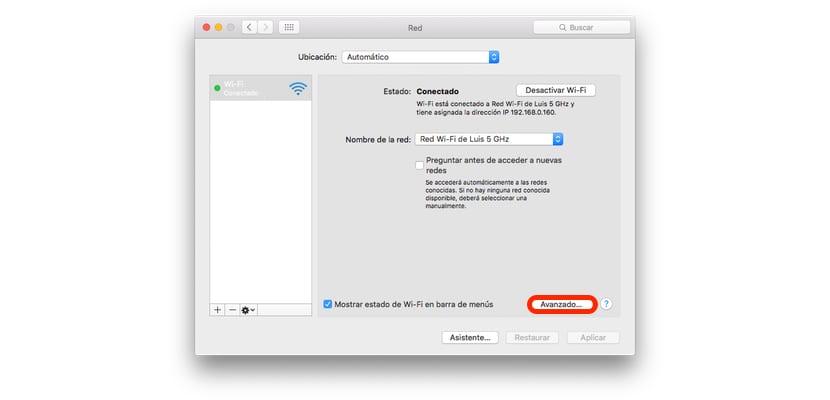
在OS X上,该过程不太直接,但同样简单。 转到“系统偏好设置”>“网络”,在“高级”部分,转到“ DNS”选项卡.
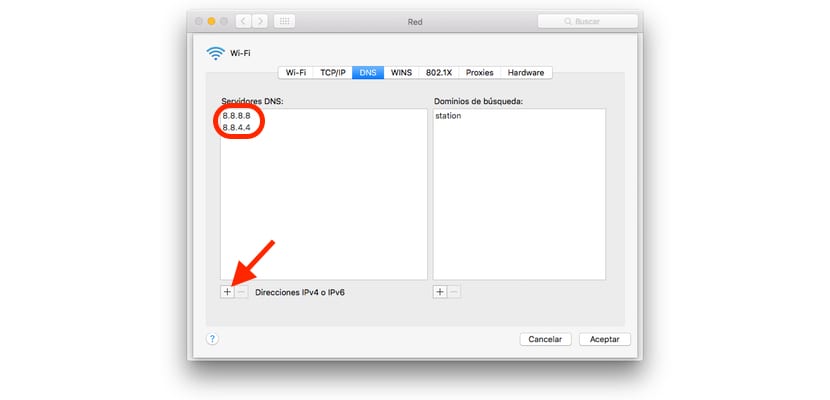
在窗口底部,您会看到一个“ +”,单击它并添加所需的DNS(在我们的示例中,我再次选择了Google。 单击确定,然后单击应用。 几秒钟后,所有内容将被完美配置。
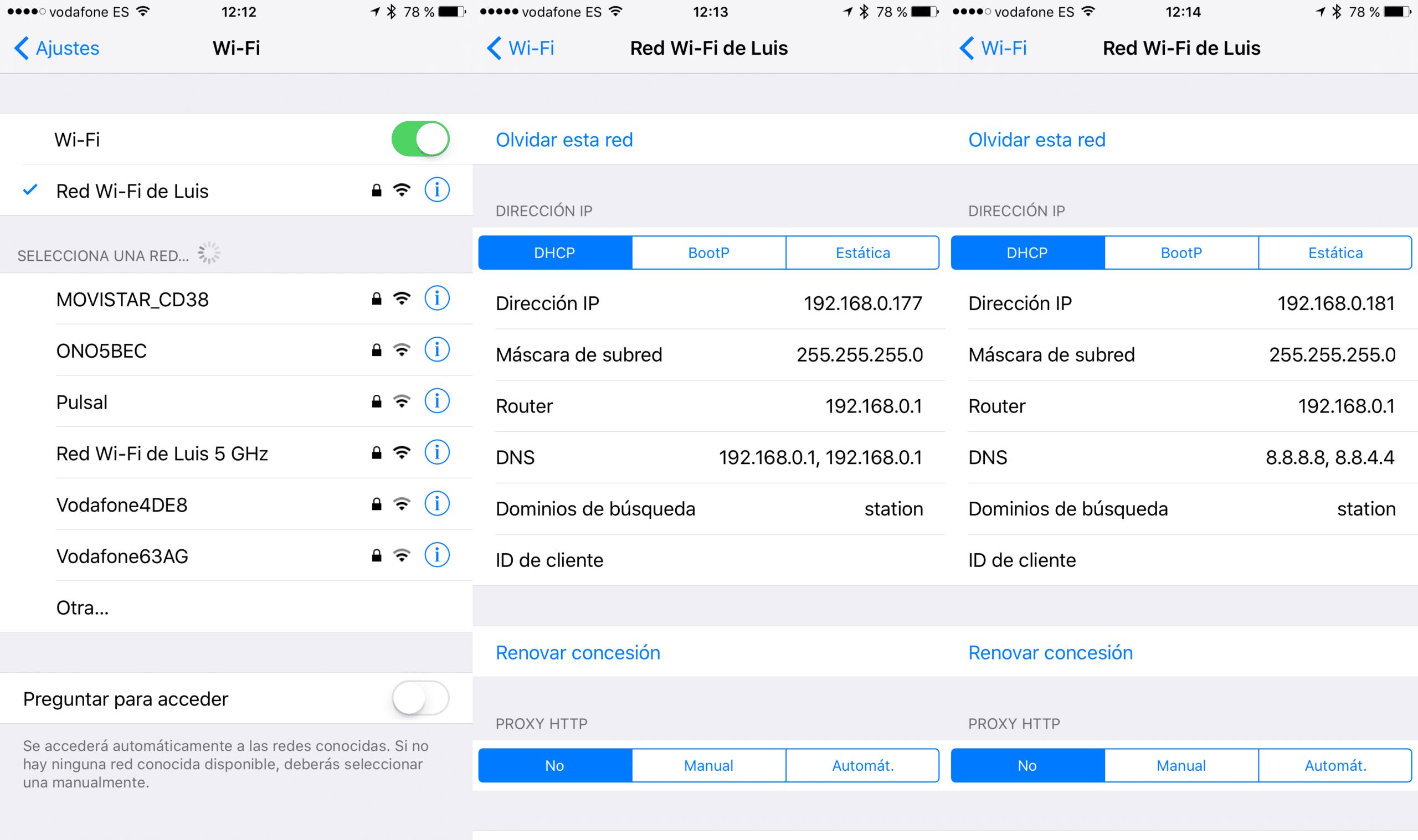

搜索范围是什么? 您放置“站”,但有什么用?